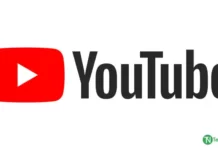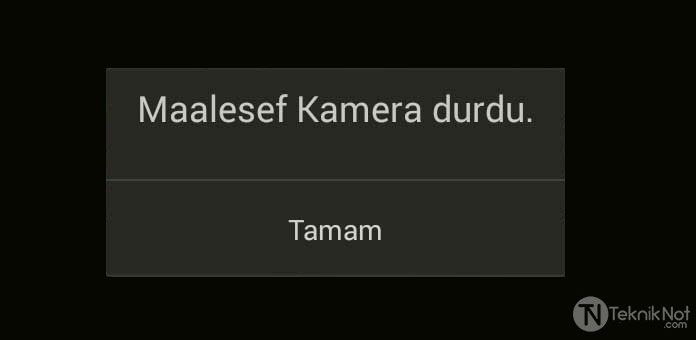
Maalesef Kamera durdu Hatası Çözümü, Kamera Durduruldu Hata Çözümü, Durdu: Ne Yazık ki Kamera Sorunu Çözümü
Android telefonlarda bazen görülen hatalardan biride “Maalesef Kamera Durdu” hatasıdır. Peki bu hatanın çözümü nedir? “Durdu: Ne yazık ki, kamera” ve “com.adnroid.camera işlemi durduruldu” Hatası Nasıl Düzeltilir?
Hala gelişmeye devam eden Android işletim sistemi bazen çeşitli uygulama durduruldu hatası verebilmektedir. Bu hatalar sürekli tekrar edip telefon kullanımını engelleyebilmektedir.
Başlıklar
Maalesef Kamera Durdu
Telefonunuzun Kamerasını açtınız ancak önceleri güzelce çalışan kameranız birden durduldu hatası verdi. Bu hatanın çözümü üç şekilde çözebilirsiniz. bu adımları sırayla deneyerek çözüm elde edebilirsiniz.
Kamera Ön belleğini temizleyin
- Android Telefonunuzda Ayarlar > Genel > Uygulamalar kısmına gidin.
- Yüklü Uygulamalar içinde Kamera‘yı bulup tıklayın. Durdurmaya zorla butonuna basın.
- Eğer Kamera’yı bulamadıysanız, Burada Sağ üst köşedeki menüye basarak Sistem Uygulamalarını Göster deyin.
- Burada Depolama kısmına tıklayın. Gelen ekranda Önbelleği sil ve Verileri temizle butonlarına tıklayın.
- Son olarak telefonu yeniden başlatın.
Telefonu sıfırlayın
Yukarıdaki çözüm işinize yaramadıysa, Diğer bir çözüm yolu ise telefona hard reset atmak, yani telefonu fabrika ayarlarına sıfırlamak. Telefonunuza Hard reset atmadan önce telefondaki bilgilerinizi yedekleyebiliyorsanız, yedekleyin. Çünkü her şey silinecektir. Hard reset için aşağıdaki yazılardan faydalanabilirsiniz.
Telefona Hard reset nasıl atılır?
- Samsung Galaxy Format Atma Rehberi [Hard Reset]
- LG Telefonlara Format Atma Rehberi [Hard Reset]
- Huawei Telefonlara Format Atma Rehberi [Hard Reset]
Stock Rom Yüklemek
Telefonu sıfırlamanıza rağmen bir çözüm elde edemediyseniz, Elinizde son çare kalıyor o da telefona Fabrika yazılımını yüklemek. Yani telefona yeni temiz bir yazılım yüklemek. Bunun için aşağıdaki yazılarımızdan faydalanabilirsiniz.
Stock Rom nasıl yüklenir?
- Samsung Cihazlara Odin ile Stock Rom Yükleme [Rehber]
- Install Stock Rom with LG UP [Install LG KDZ Firmware]